
今さら聞けない?Slackの使い方・基本の"キ"|ユニークワンでの実例からご紹介!
ユニークワンでは、社内でのコミュニケーションに「Slack」というチャットツールを使っています!
ここ最近、リモートワークの普及などによりSlackを導入する会社が増えてきましたね。しかし!こんなお悩みはありませんか?
・導入したはいいけどあまり上手に使えていない…😢
・Slackに慣れてない人ばかりでむしろ負担が増えている…😢
・どうやったらSlackで円滑に仕事を進められるの…😢
とりあえずSlackを導入してみたけど「正直そこまで仕事がスムーズになっていないな?」と感じている方も多いはず。
そこで今回は、長年Slackを活用してきたユニークワンが「Slackの使い方・基本の"キ"」をご紹介!
Slackは機能が豊富ですが、
・初心者の方にまず知ってほしい使い方
・チームで業務を効率化するコツ
を厳選してご紹介します。
・ ・ ・
Slackの基本用語を押さえよう
まずは、Slackの基本用語を理解しましょう!

1.ワークスペース
ワークスペースとは、会社や組織などの「グループ全体」のこと。
たとえばユニークワンでは「unique1」というメンバー全員が入っているワークスペースがあります。
2.チャンネル
チャンネルとは、チャットするグループの単位です。
部署別、プロジェクト別などで作成します。
【ユニークワンのチャンネル例】
#ブランドコミュニケーション部(部署別)
#●●株式会社様(お客様ごと)
#プロダクト部への相談-依頼(他部署への相談)
#google広告情報まとめ(情報共有)
#freedom(雑談)
Slackチャンネルには「パブリックチャンネル」と「プライベートチャンネル」があります。
・パブリックチャンネル:全員に公開されており誰でも参加・閲覧が可能
・プライベートチャンネル:基本的に非公開招待されたメンバーのみ閲覧可
3.DM(ダイレクトメッセージ)
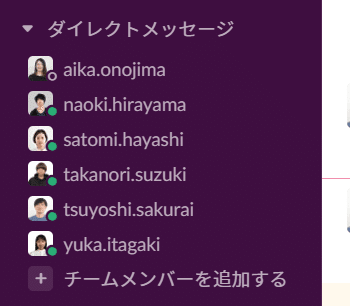
Slack左側にある「ダイレクトメッセージ」。
個人間でメッセージをやり取りできる機能です。
他の人から閲覧されることはありません。
4.メンション
メンションとは、誰に向けたメッセージなのかを明確にできる機能。
メンションされるとメッセージ通知が届くので、見落としを防げます。
@名前(アカウント名) とすると、上記のように個人宛てにメッセージを届けることができます。

ちなみにアカウント名はアルファベットを推奨します。日本語(漢字)だと、変換などで手間がかかるためです。
部署やグループ単位でメンションしたい場合は「グループメンション」という機能もあります。
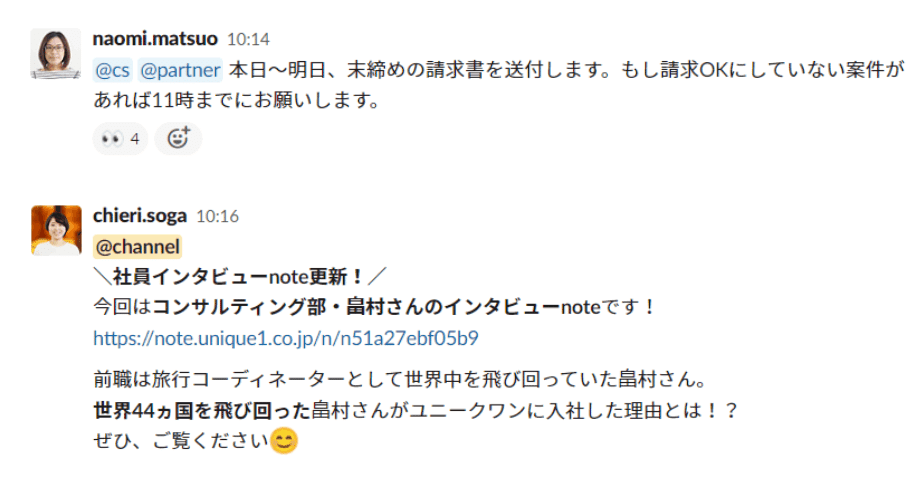
グループメンションは自由に設定可能。
「@channnel」を使えば、チャンネルにいる全員にメンションを飛ばすこともできます!
5.スレッド

「スレッド機能」を利用することで、特定のメッセージに対して、タイムライン上には表示されないように返信をすることができます。
スレッド機能を使うと、別々の話題が並行していてもごちゃつくことがありません。

「スレッドを表示する」を押すとチャンネルの右側でチャットを開始することができます!
6.ポスト

ポストは、Slack上でドキュメントのようなものを作成できる機能。シンプルなメッセージではなく、お客様との商談内容やミーティングの議事録など、長文を共有したい場合はポストを使うと便利です。
7.スタンプ
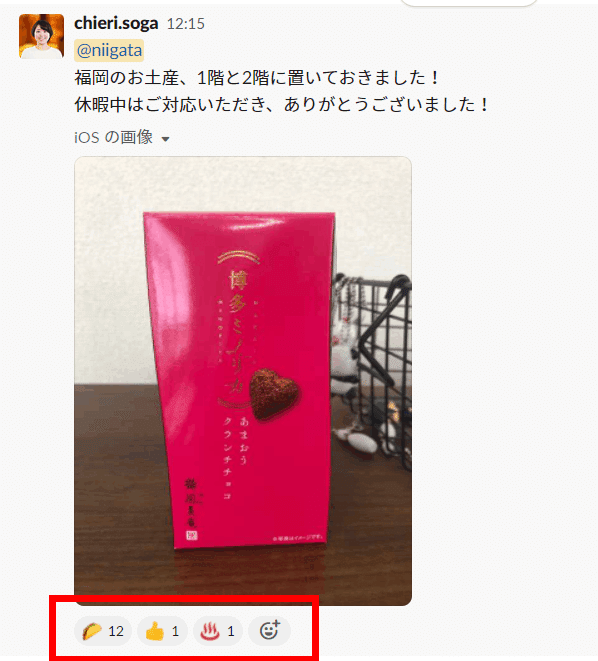
スタンプは、メッセージにさまざまな絵文字でリアクションが出来る機能。
ユニークワンでのスタンプ活用については、下記👇の記事で詳しくご紹介しています!
Slackの基本的な使い方|ユニークワンで実践中!
1.コミュニケーションは「パブリックチャンネル」で
業務上のコミュニケーションは「パブリックチャンネル」で行うことを推奨します。
DMで相談すると、その人以外へ情報が共有されません。
一方でパブリックチャンネルでやりとりしていると、他の人への情報共有にもなります。

パブリックチャンネルでやりとりしていると、他の人が助けてくれることもしばしば!全員が見えるところでオープンにコミュニケーションをとるのがおススメです。
ただし、
・ID/PASSWORDや個人情報など、機密性の高い情報のやり取りをする場合
・上司が部下に対して個別にフィードバックを実施する場合
・仕事と無関係なプライベートなやり取りをする場合
上記のような場合は、DMやプライベートチャンネルも適宜活用するとよいでしょう。
2.「メンション」をつけて気づいてもらう
Slackでは気軽にコミュニケーションできる一方、会話がどんどん流れてしまうことも。
やり取りする際は、メンションをつけることで見落としを防ぎましょう!
ちなみに、左サイドバーの「メンション&リアクション」から、自分あてにメンションがついたメッセージ一覧を確認できます。

また、自分あてに来たメッセージには何かしらリアクションをするとよいです。何もないと、メッセージを読んだのかのかどうかわからない…
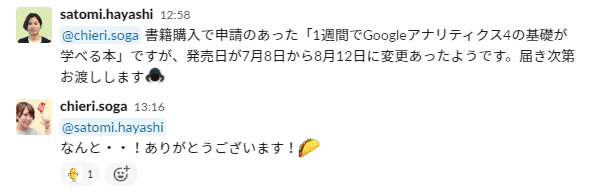
スタンプや返信でもいいので、リアクションをとりコミュニケーションのロスを防ぐのがポイントです。
3.「メッセージを共有」で会話をわかりやすく
投稿したけれど埋もれてしまった内容を再度共有したい場合や、複数の会話が進んでいて返信がわかりにくい場合は「メッセージを共有する」を利用するとよいです。
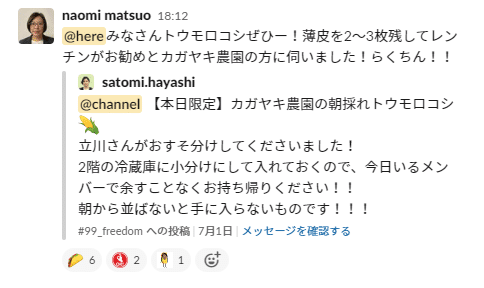
メッセージの共有は上記画像の矢印ボタンから作成できます。
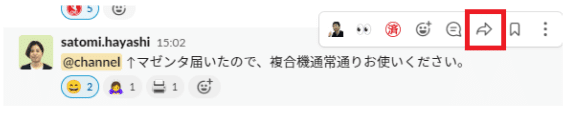
4.議事録には「ポスト」を使う
商談や社内ミーティングの議事録には「ポスト」を使うのがおススメです!
通常のメッセージにベタ打ちすると、長すぎて分かりにくくなりますよね。Googleドキュメントなど他のサービスを使用しても良いですが、スマホから見たい場合などはSlack内で完結していた方が楽な場面も多数!
Slackを使ってチームで効率的に仕事を進める3つのコツ
Slackを使って効率的に仕事を進めるには「ルール」も重要です!
1.定型文のあいさつは不要!いきなり本題から入る
メッセージを気軽に送れるのがSlackの良いところ。
ユニークワンでは、スピーディに仕事を進めるため「お疲れ様です。」「お忙しいところよろしいでしょうか?」など、文頭につけがちな挨拶は基本的に不要にしています!
2.チャンネル作成のルールを決めておく
Slackでは簡単にチャンネルが作成できる分、ルールがないとチャンネルが増えすぎて分かりにくくなることも…
たとえば下記をルール化しておくとスムーズです!
・「誰が」「いつ」チャンネルを作成するのか?
・チャンネル名の付け方
・チャンネルをアーカイブするタイミング
ユニークワンの場合、お客様ごとにチャンネルを作成しています。その場合は「フロント担当」が「案件発生時」に作成するルールとなっています。
3.勤務時間外の対応を決めておく
Slackでは気軽にメッセージできる反面、勤務時間外にメッセージのやりとりがあると労働環境的に好ましくありません。
とはいえ、勤務時間が人ごとに異なるケースも多いので「勤務時間外は一切禁止!」では逆にやりにくくなることも。
ユニークワンでは、
・発信者側:相手が時間外でも業務の依頼OK
・受ける側:時間外のメッセージを返答する義務ナシ
とルール化しています。
受け手側は、勤務時間外にメッセージを返答しなくてもよいのが基本です。
4.Slackで伝わりにくい内容は直接話す
Slackは業務効率化のための万能ツール!と思われがちですが、テキストコミュニケーションだけではニュアンスがうまく伝わらずに何往復もしてしまったり、感情が伝えられないために受け手との間に誤解が生じることがあります。
全てのコミュニケーションをチャットで完結しようとするのではなく、話したほうが早い場合や、チャットで5回以上ラリーが続いた場合は、直接話すようにするとよいです!
ちなみにユニークワンでは「直接話した」スタンプを活用しています!

チャットの途中で直接話した場合は、ほかの人に直接話して解決したことがわかるよう「直接話した」スタンプと話した内容を残すようにしています。
テキストコミュニケーションと直接のやりとりをバランスよく行うことが効率化のカギですね!
【余談】クールかと思いきや…Slackで楽しくコミュニケーションを取っています😊
Slackでコミュニケーションを取っていると、オフィスが静か。入社したばかりだと「冷たいのかな?」と感じるメンバーもいるのですが、実は意外とワイワイしてます!

・ ・ ・
まとめ:Slackを活用して業務を効率化しよう!
今回は、ユニークワンのSlack文化についてお伝えしました!
チャットがメインなので社内は静かですが、カスタムスタンプを使って楽しくコミュニケーションを取っています😊
ユニークワンでは、一緒に働く仲間を随時募集中です!
少しでも興味があれば、ぜひ採用サイトを見てみてください!

